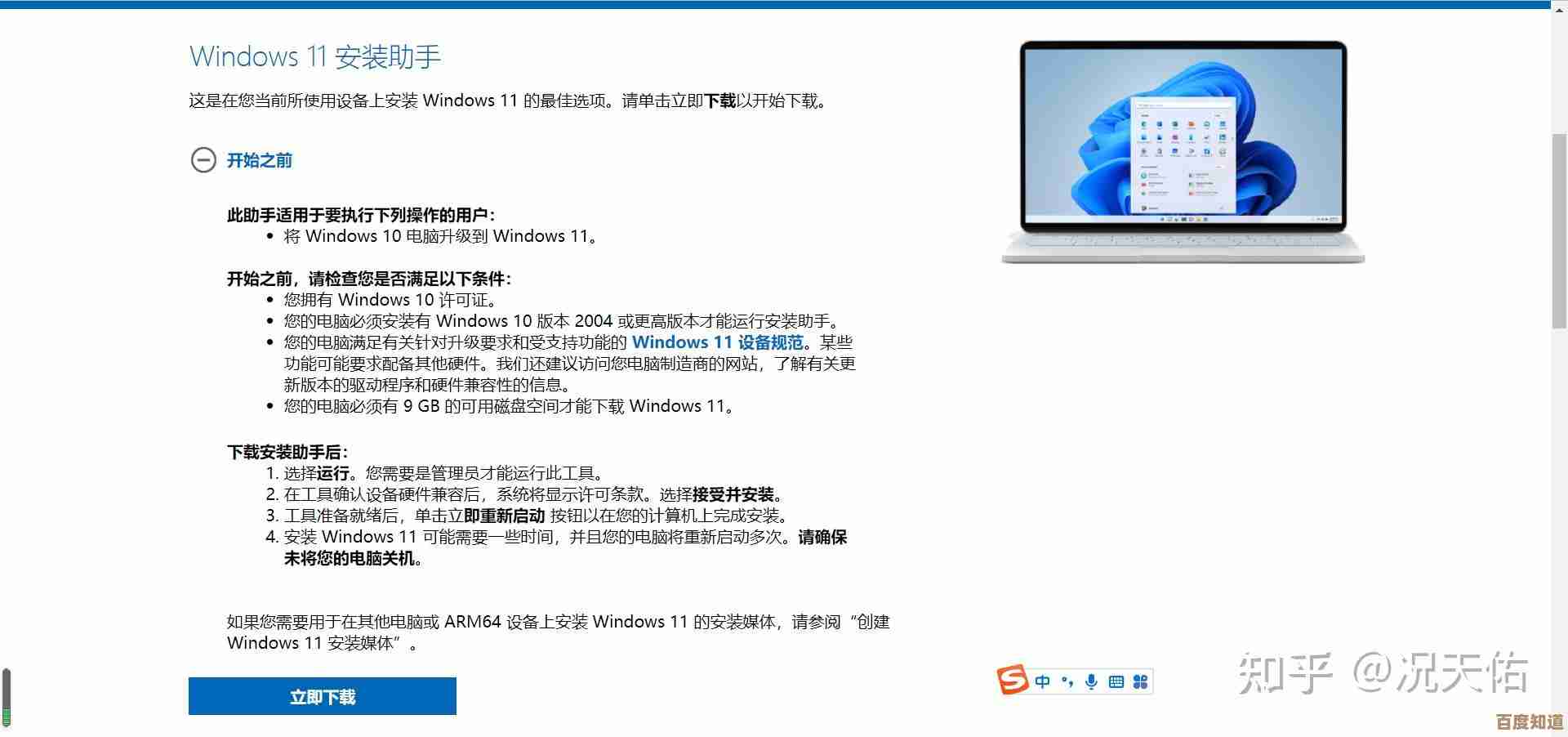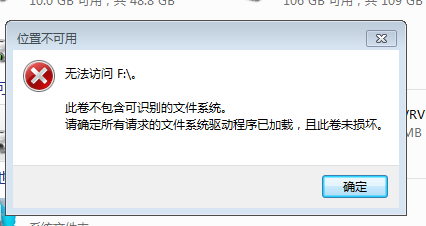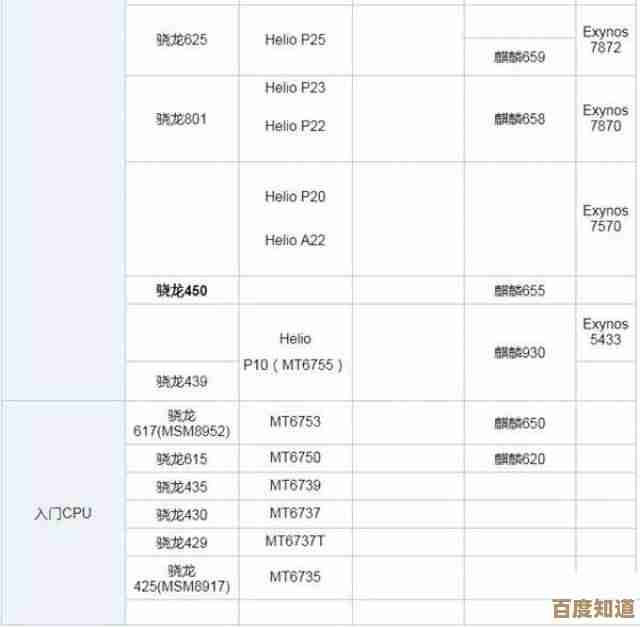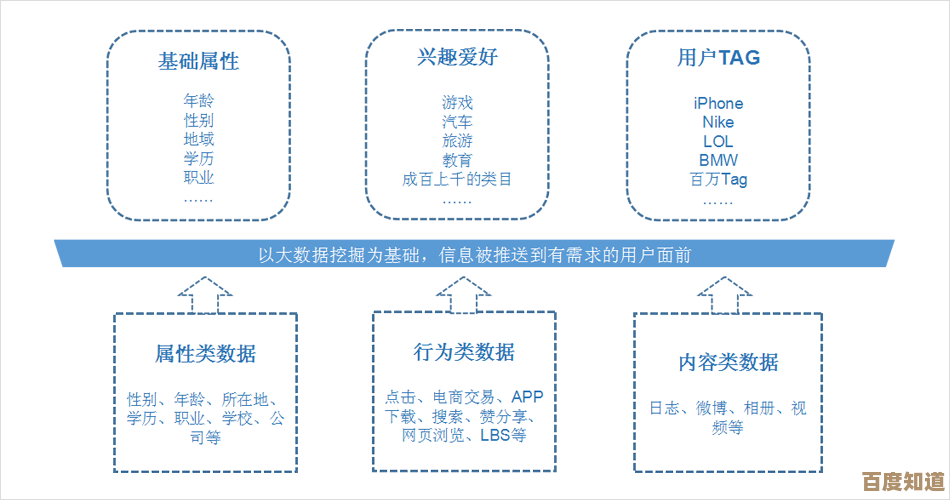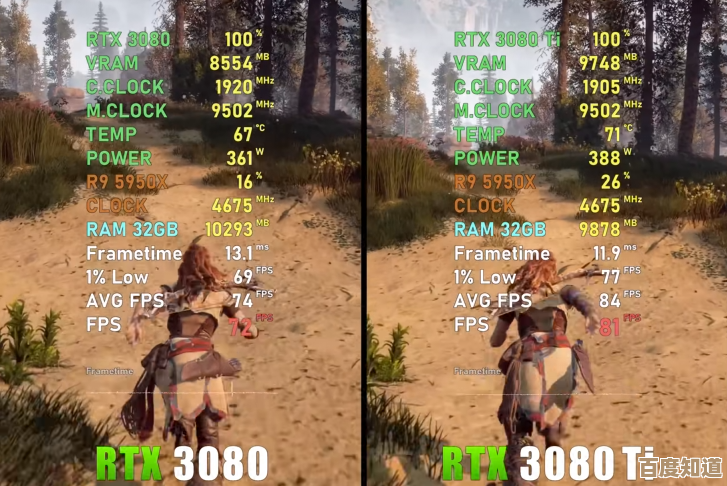Windows 11系统截屏方法详解:快捷键与实用技巧全解析
- 游戏动态
- 2025-10-25 04:22:35
- 3
哎呀,说到在Windows 11里截屏这事儿,有时候真是让人又爱又恨,你正盯着屏幕,突然想捕捉某个瞬间——可能是聊天里的一句妙语,或是游戏里一个绝美的画面——结果手忙脚乱按错键,咔嚓一下把整个桌面都截了下来,连任务栏上没关的尴尬网页都一览无余,别问我怎么知道的,这种糗事谁没经历过几回?
先说说最老套但也最直接的法子吧:PrtScn键,这个键在键盘右上角,像个沉默的哨兵,但它的功能可一点都不简单,单按它,系统会默默把整个屏幕复制到剪贴板,然后你得打开画图或Word之类的软件粘贴出来,但如果你同时按下Win键+PrtScn,哎,那就爽快了——屏幕会暗闪一下,截图自动保存到“图片”文件夹里的“屏幕截图”子文件夹,不过有时候,我会莫名其妙按成Alt+PrtScn,结果只截了当前窗口,还愣了半天想“咦,怎么少了一大块?” 这种小失误反而让操作带点人情味,对吧?
再说说Win+Shift+S这个组合,简直是微软的隐藏宝藏,按下后屏幕顶部会弹出个小菜单,让你选矩形截图、自由形状、窗口截图或全屏截图,我特别喜欢自由形状模式,可以随手画个歪歪扭扭的圈,截出那种随性的感觉,像小时候用剪刀剪贴报,截完还会在右下角弹出通知,点进去能用“截图工具”稍作编辑——虽然我经常手滑把红线画歪,但那种不完美反而让图片更生动。
对了,还有Xbox Game Bar!按Win+G呼出,原本是为游戏录屏设计的,但它的截图功能也超好用,Win+Alt+PrtScn能直接截取游戏窗口,而且自动保存到“视频”文件夹的子目录里,有一次我截了张夕阳下的游戏场景,光线美得不像话,结果发现截图角落里还留着半截鼠标指针……这种小bug反而成了独家纪念。
如果你用的是Surface这类设备,电源键+音量减键的物理组合也很顺手,模仿手机截屏的逻辑,不过有时候我会愣住,心想“这玩意儿真的需要同时按吗?” 然后试了半天才发现自己按反了顺序,唉,科技啊,总得给人留点犯傻的空间。
最后提个冷门技巧:如果你常需要截取菜单或下拉列表,可以先按PrtScn,但别松手,再按住Alt键——这样就能截到菜单展开的状态,不过我得承认,这招我十次里能成功两次就不错了,其他时候总变成全屏截图,气得我想拍键盘。
Windows 11的截屏方式多得像周末超市的促销商品,你可以按心情选最顺手的那款,毕竟,截屏不是为了完美,而是为了留住那一刻的真实——哪怕带点手抖或误入的鼠标指针,那也是生活的小幽默啊。
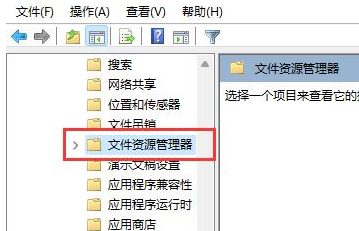
本文由颜泰平于2025-10-25发表在笙亿网络策划,如有疑问,请联系我们。
本文链接:http://waw.haoid.cn/yxdt/42943.html
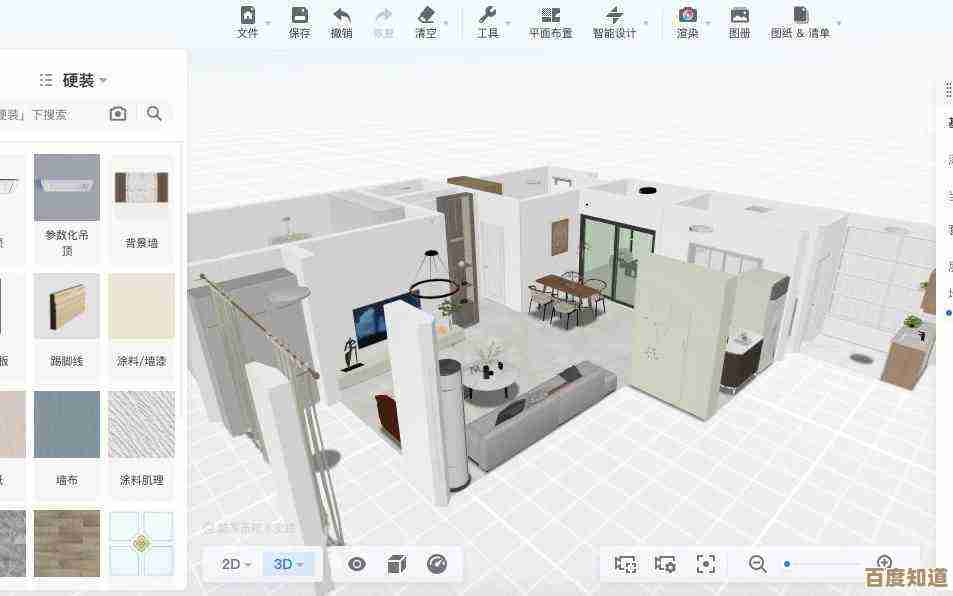
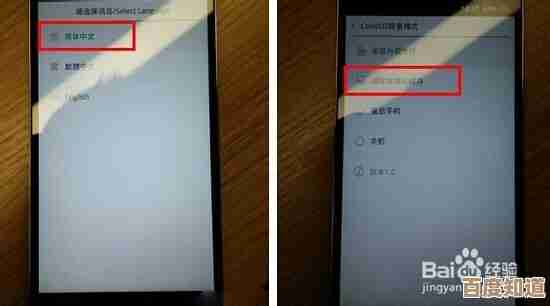

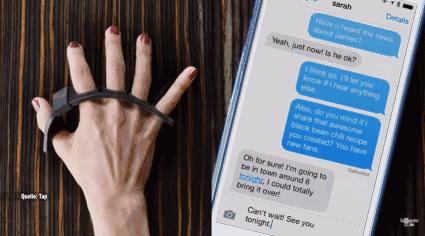
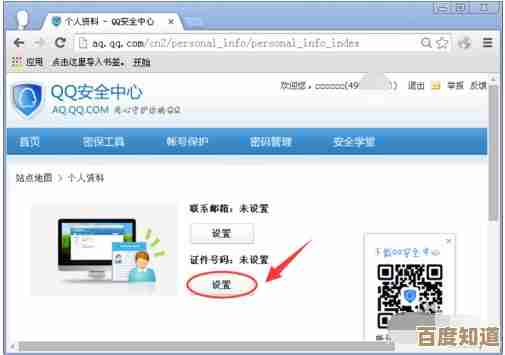
![[PPT自动播放]智能演示新体验,让您的创意流畅呈现无需手动](http://waw.haoid.cn/zb_users/upload/2025/10/20251025061628176134418821297.jpg)